Création de notifications
Pour créer une notification, procédez comme suit :
-
Cliquez sur Créer dans l’onglet Notifications.
-
Sélectionnez la ressource dans laquelle la notification doit être stockée, si vous avez plusieurs ressources disponibles.
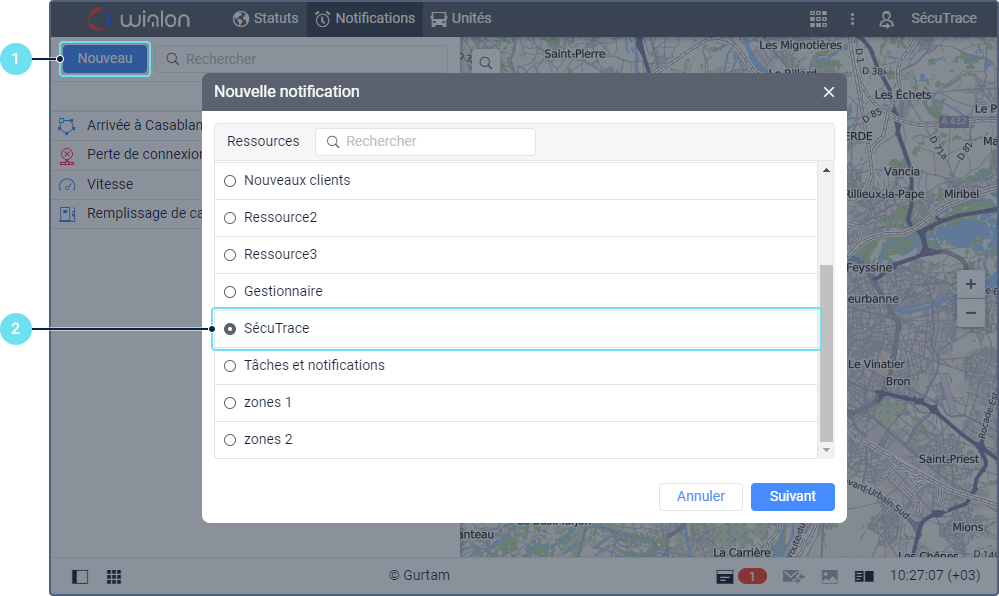
-
Sélectionnez l’unité ou les unités pour lesquelles vous souhaitez créer la notification. Les unités sont sélectionnées de la même manière que pour la création des tâches.
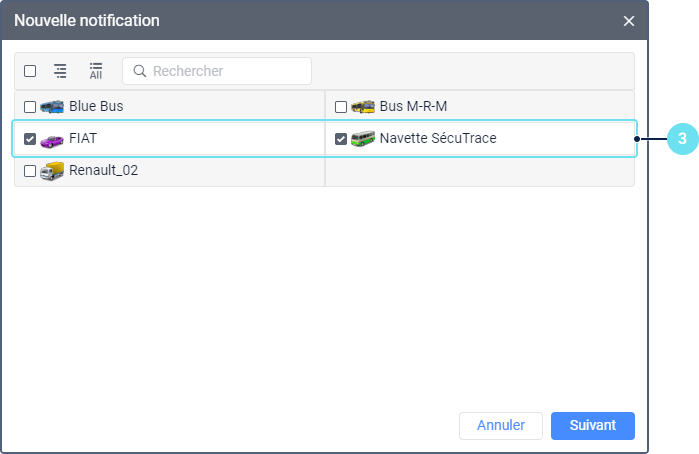
-
Sélectionnez le type de notification.
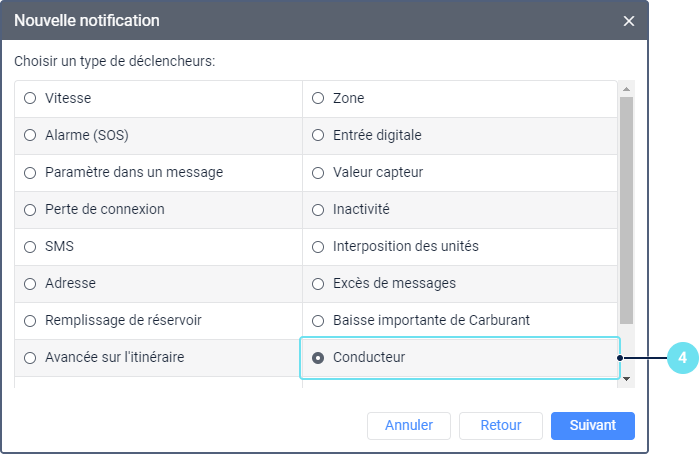
-
Définissez les paramètres qui dépendent du type de notification sélectionné et sont décrits en détail sur la page Types de notification.
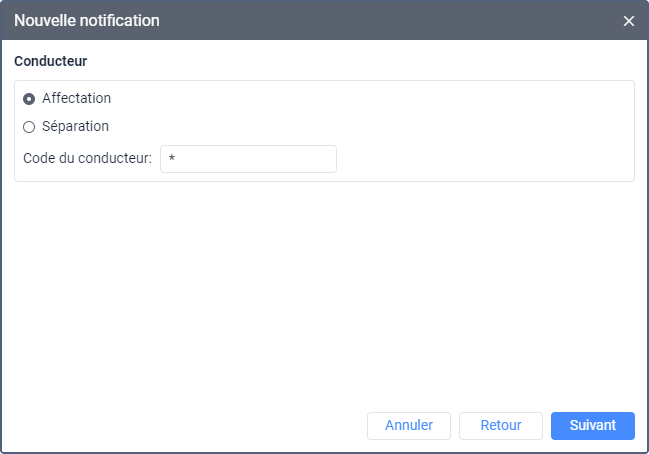
-
Sélectionnez une ou plusieurs actions à effectuer après le déclenchement de la notification. Il peut s’agir d’envoyer la notification de différentes manières, d’enregistrer un événement ou d’effectuer une action avec des objets de système.
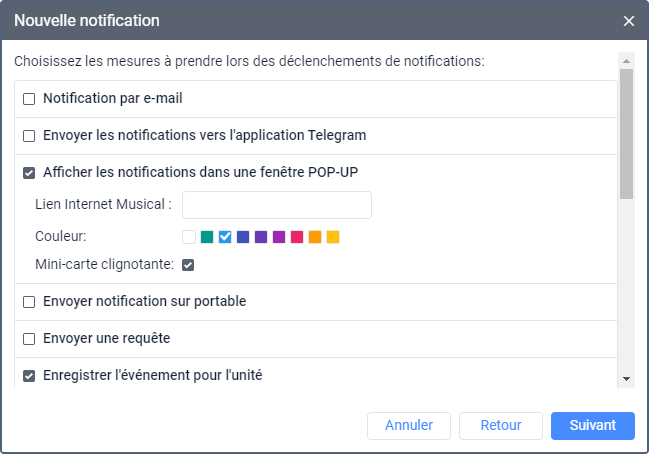
-
Saisissez le texte de la notification. Cette étape s’applique uniquement aux types de notification qui supposent l’envoi de texte.
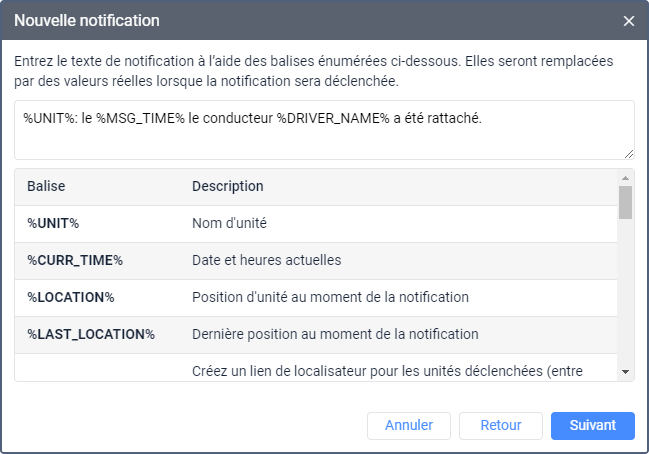
-
Spécifiez le nom de la notification, sous lequel elle sera affichée dans la liste, et les paramètres liés à l’heure et à la durée de son déclenchement. Cliquez sur OK pour enregistrer les modifications.
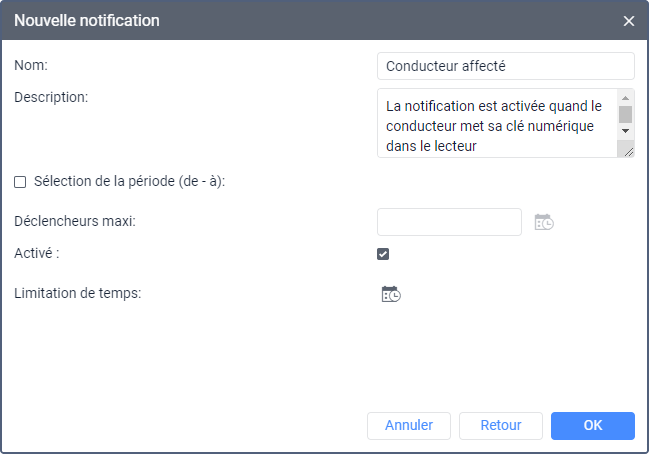
Par conséquent, la notification créée s’affiche dans la liste et est activée par défaut. Vous pouvez la désactiver, modifier ses paramètres et effectuer d’autres actions.